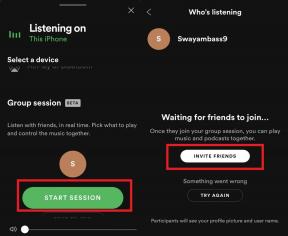Поправка: проблем треперења или цепања екрана Гундам Еволутион на рачунару
мисцеланеа / / April 29, 2023
Гундам Еволутион слетео на Стеам 21. септембра 2022. за ПЦ верзију. Док ће платформе ПС4, ПС5, Ксбок Оне и Ксбок Сериес Кс|С званично добити исте до краја новембра 2022. Бандаи Намцо Онлине Инц нуди бесплатно играње 6в6 борбених хероја пуцачина аниме игара осим начина игре и мобилних одела. Пошто је ова игра тек лансирана, неки играчи имају више проблема са Гундам Еволутион, као што су проблеми са треперењем или цепањем екрана на рачунару.
Сада, ако сте и ви једна од жртава таквог проблема, не брините јер смо овде за вас поделили водич за решавање проблема који би требало да вам помогне. Треперење, цепање или замрзавање екрана је уобичајено међу ПЦ играма годинама. Коју год игру да играте, можда ћете наићи на такве проблеме у више наврата. Али постоје неки начини за решавање овог проблема које можете лако да проверите.

Садржај странице
-
Поправка: проблем треперења или цепања екрана Гундам Еволутион на рачунару
- 1. Омогућите В-Синц на Нвидиа контролној табли
- 2. Покушајте да смањите подешавања графике у игри
- 3. Ажурирајте управљачке програме за ГПУ
- 4. Затворите непотребне позадинске задатке
- 5. Проверите своју интернет везу
- 6. Ажурирајте Гундам Еволутион
- 7. Проверите интегритет датотека игре
- 8. Подесите високе перформансе у опцијама напајања
- 9. Поставите високи приоритет у Таск Манагер-у
- 10. Ажурирајте Виндовс
Поправка: проблем треперења или цепања екрана Гундам Еволутион на рачунару
Претпоставимо да се суочавате са проблемом треперења или цепања екрана док играте режиме игре за више играча, током одређених сесија или чак током контролних тачака. У том случају, требало би да проверите да ли ваша интернет веза ради исправно. Понекад подешавања графике у игри такође могу изазвати ове проблеме. Неки извештаји такође показују да се екран трепери током сцена.
Док је такође вредно препоручити унакрсну проверу опције В-Синц за игру Гундам Еволутион јер вам то може много сметати за неке наслове на рачунару. Дакле, док вам се проблем не реши, пратите све методе. Сада, без губљења времена, пређимо на то.
1. Омогућите В-Синц на Нвидиа контролној табли
Препоручује се да укључите функцију вертикалне синхронизације на вашој апликацији Нвидиа Цонтрол Панел за игру Гундам Еволутион да бисте донекле избегли графичке грешке. Запамтите да се овај метод примењује само ако користите Нвидиа графичку картицу.
Огласи
- Покрените Нвидиа контролна табла из менија Старт. Ако није инсталиран, идите у Мицрософт Сторе и инсталирајте га.
- Идите на „3Д подешавања“ > Изаберите „Управљање 3Д поставкама у интерфејсу Нвидиа контролне табле“.

- Изаберите „Подешавања програма“ > Кликните на 'Додати' и изаберите „Гундам Еволутион“ са листе програма на вашем рачунару.
- Ако апликација за игру није наведена, кликните на „Прегледај“ и пређите на инсталирани Гундам Еволутион директоријум на диску. Једноставно пронађите фасциклу Гундам Еволутион и додајте апликацију Гундам Еволутион.еке > Затим изаберите игру са листе и додајте је.
- Сада померите надоле до 'Вертикална синхронизација' > Кликните на њега и изаберите 'На' да то омогући. Ово ће приморати игру Гундам Еволутион да користи В-Синц сваки пут.

- Поново покрените рачунар да бисте применили промене и играјте игру да поново проверите проблем.
2. Покушајте да смањите подешавања графике у игри
Прво, требало би да покушате да смањите подешавања графике у игри на рачунару или конзоли да бисте проверили да ли вам то помаже да решите проблеме са падом оквира или муцањем. Покушајте да искључите неке од поставки екрана за игру Гундам Еволутион, као што су детаљи текстуре, ефекат сенке, в-синхронизација, анти-алиасинг итд. Ово би требало да побољша број ФПС-а и перформансе/глаткост у игри.
3. Ажурирајте управљачке програме за ГПУ
Ако у том случају нисте ажурирали свој графички драјвер на Виндовс рачунару, обавезно инсталирајте најновију верзију закрпе. Да бисте то урадили, мораћете да проверите да ли постоје доступна ажурирања пратећи кораке у наставку:
- Притисните Виндовс + Кс тастере за отварање Мени брзе везе.
- Сада, кликните на Менаџер уређаја са листе > Дупли клик на Адаптери за екран.
- Десни клик на наменској графичкој картици коју користите.

- Затим изаберите Ажурирати драјвер > Изаберите да Аутоматски тражи драјвере.
- Ако је ажурирање доступно, систем ће га аутоматски преузети и инсталирати.
- Када завршите, поново покрените рачунар да бисте одмах применили промене.
4. Затворите непотребне позадинске задатке
Још једна ствар коју можете да урадите је да једноставно затворите непотребне позадинске задатке на рачунару како бисте осигурали да нема додатне потрошње системских ресурса која се дешава у позадини. Одржавајте Гундам Еволутион, Стеам и друге системске задатке. Да бисте избрисали позадинске задатке:
Огласи
- притисните Цтрл + Схифт + Есц кључеве за отварање Таск Манагер.
- Кликните на Процеси таб > Изаберите задатак који желите да затворите.

- Када изаберете, кликните на Заврши задатак. Обавезно урадите кораке за сваки задатак појединачно.
- На крају, одмах поново покрените рачунар да бисте променили ефекте и проверите да ли екран Гундам Еволутион трепери или цепа.
5. Проверите своју интернет везу
Такође би требало да покушате да проверите интернет везу на рачунару и да ли добро ради. Спорија брзина интернета или нестабилна веза могу узроковати проблеме са покретањем игре или преузимањем података са сервера. Такође можете покушати да пребаците интернет везу са жичне (етернет) на бежичну (Ви-Фи) да бисте проверили проблем мрежне везе.
Ако ваша ИП адреса има неких проблема или вас ДНС адреса мучи, обавезно користите Гоогле ДНС адресу на рачунару да бисте избегли везу са гуменим тракама или муцање, или чак проблеме са заостајањем који се могу десити због спорог интернет.
Огласи
6. Ажурирајте Гундам Еволутион
Понекад застарела верзија игре такође може донети више грешака или проблема. Ажурирање игре Гундам Еволутион је боље праћењем корака у наставку. Ако је ажурирање доступно, једноставно инсталирајте најновију закрпу. Да уради ово:
- Отвори Стеам клијент > Иди на Библиотека > Кликните на Гундам Еволутион из левог окна.
- Аутоматски ће тражити доступно ажурирање. Ако је доступно ажурирање, обавезно кликните на ажурирање.
- Може потрајати неко време да се инсталира ажурирање > Затворите Стеам клијент.
- На крају, поново покрените рачунар да бисте применили промене и поново покренули игру.
7. Проверите интегритет датотека игре
Ако, у случају, постоји проблем са датотекама игре и на неки начин се покваре или недостају, обавезно извршите овај метод да бисте лако проверили проблем.
- Лансирање Стеам > Кликните на Библиотека.
- Десни клик на Гундам Еволутион са листе инсталираних игара.
- Сада, кликните на Својства > Иди на Локалне датотеке.

- Кликните на Проверите интегритет датотека игре.
- Мораћете да сачекате процес док се не заврши.
- Када завршите, само поново покрените рачунар.
8. Подесите високе перформансе у опцијама напајања
Ако у том случају ваш Виндовс систем ради у балансираном режиму у опцијама напајања, само подесите режим високих перформанси за боље резултате. Иако ће ова опција захтевати већу потрошњу енергије или батерије. Да уради ово:
- Кликните на Старт Мену > Тип Контролна табла и кликните на њега из резултата претраге.
- Сада идите на Хардвер и звук > Изабери Опције напајања.
- Кликните на Високих перформанси да бисте га изабрали.
- Обавезно затворите прозор и потпуно искључите рачунар. Да бисте то урадили, кликните на Старт Мену > Иди на Снага > Искључити.
- Када се рачунар искључи, можете га поново укључити.
9. Поставите високи приоритет у Таск Манагер-у
Нека ваша игра буде приоритет у вишем сегменту преко Таск Манагер-а да бисте рекли вашем Виндовс систему да исправно покрене игру. Да уради ово:
- Десни клик на Старт Мену > Изабери Таск Манагер.
- Кликните на Процеси картица > Десни клик на задатку игре Гундам Еволутион.
- Изаберите Поставите приоритет до Високо > Затворите Таск Манагер.
- На крају, покрените игру Гундам Еволутион да проверите да ли се руши на рачунару.
10. Ажурирајте Виндовс
Реклама
Ажурирање верзије оперативног система Виндовс је од суштинског значаја за кориснике рачунара и играче како би се смањили системски проблеми, проблеми са компатибилношћу и кварови. У међувремену, најновија верзија углавном укључује додатне функције, побољшања, безбедносне закрпе итд. Да то уради:
- Притисните Виндовс + И тастере за отварање Виндовс подешавања мени.
- Затим кликните на Ажурирање и безбедност > Изабери Провери ажурирања под Виндовс Упдате одељак.

- Ако је доступно ажурирање функције, изаберите Преузети и инсталирати.
- Може потрајати неко време да се ажурирање заврши.
- Када завршите, поново покрените рачунар да бисте инсталирали ажурирање.
То је то, момци. Претпостављамо да вам је овај водич био од помоћи. За додатна питања, можете коментарисати испод.